Stukas
Urgestein
Thread Starter
- Mitglied seit
- 26.06.2008
- Beiträge
- 3.435
- Desktop System
- Stukas
- Details zu meinem Desktop
- Prozessor
- AMD Ryzen 9 7900 @all Core Turbo
- Mainboard
- ASRock B850M Pro-A WiFi
- Kühler
- ARCTIC Liquid Freezer III Pro 280 A-RGB & FSP Lüfter
- Speicher
- 32GB 6000mhz
- Grafikprozessor
- RX 580 8GB OC
- Display
- Black Hawk 27 Zoll
- SSD
- WD Black SN850X 4TB M.2 PCIe Daten - SK hynix 512GB M.2 PCIe BS
- HDD
- WD 4 TB Backub HGST 10TB Backub
- Opt. Laufwerk
- LG DVD Brener
- Soundkarte
- Advance Paris X-i75 Endstufe USB
- Gehäuse
- FSP S380-BA bk
- Netzteil
- BQ Pure Power 650Watt
- Keyboard
- Cherry DW 3000
- Mouse
- Cherry DW 3000
- Betriebssystem
- Windows 10 Enterprise ioT LTSC und Linux Mint
- Webbrowser
- Firefox immer aktuell
- Internet
- ▼150 MBit ▲50 MBit
- Windows 10 nach Windows 11 wegen Updatefehler oder sonstiges oder ohne TPM
- ISO-Datei herunterladen
Lade dir die gewünschte Windows-ISO 11 -Datei herunter und speichere sie in einem beliebigen Ordner auf Laufwerk C: (z. B. C:\ISOs\). - ISO bereitstellen oder im Explorer öffnen
- Rechtsklick auf die ISO-Datei.
- Wähle „Bereitstellen“ oder „Im Explorer öffnen“.
- Dadurch wird die ISO als virtuelles Laufwerk eingebunden, z. B. Laufwerk E:
- Wechsle in den Ordner sources
- Öffne das eingebundene ISO-Laufwerk im Explorer.
- Navigiere in den Ordner sources.
- CMD-Fenster im aktuellen Pfad öffnen
- Klicke oben in der Explorer-Adressleiste auf den Pfad (z. B. E:\sources).
- Tippe cmd ein und drücke Enter.
- Ein Kommandozeilenfenster (CMD) öffnet sich direkt im richtigen Verzeichnis.
- Upgrade-Befehl ausführen
- Gib folgenden Befehl ein im CMD Fenster und drücke Enter:
- setupprep /product server
- Der Windows-Setup-Assistent wird gestartet.
- Upgrade durchführen
- Wähle die gewünschte Windows-Version aus.
- Entscheide, ob du Daten und Apps behalten, nur Daten behalten oder eine Neuinstallation machen möchtest.
- nicht verwundert sein, dass dort Server steht, die Version darfst du aussuchen
- Ohne TPM In BIOS, Netzwerkkarte und WLAN während er Installation deaktivieren, dann in Windows 10 starten und die oben beschreibenden Schritte ausführen
Zuletzt bearbeitet:

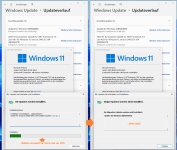
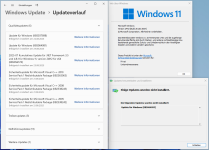



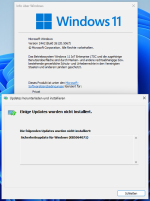
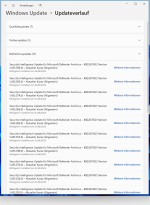

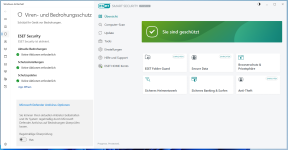
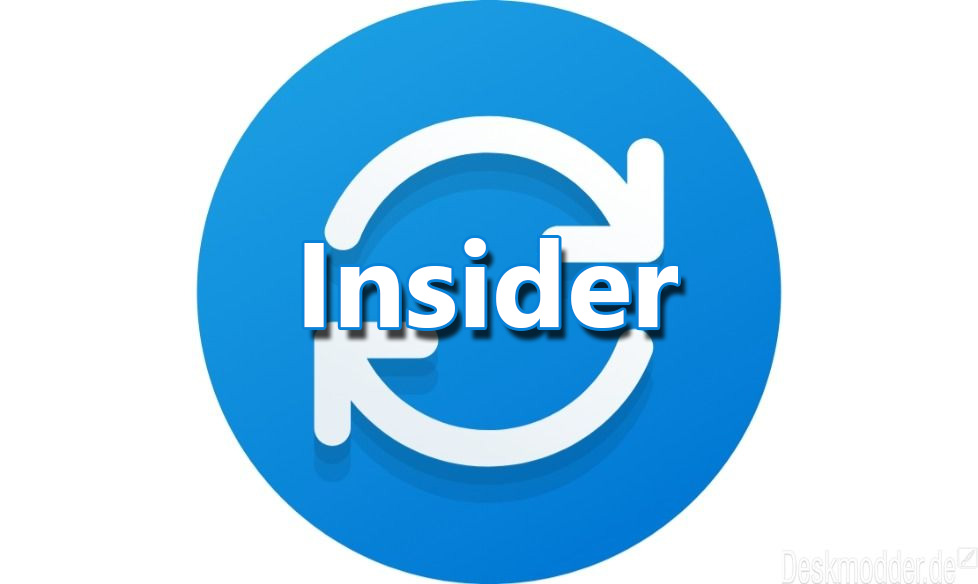



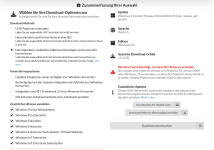
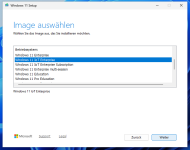
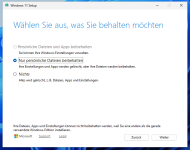
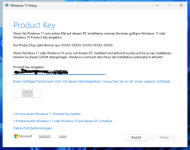
 Habe nur gefragt, warum ich kein Key bekomme.
Habe nur gefragt, warum ich kein Key bekomme.